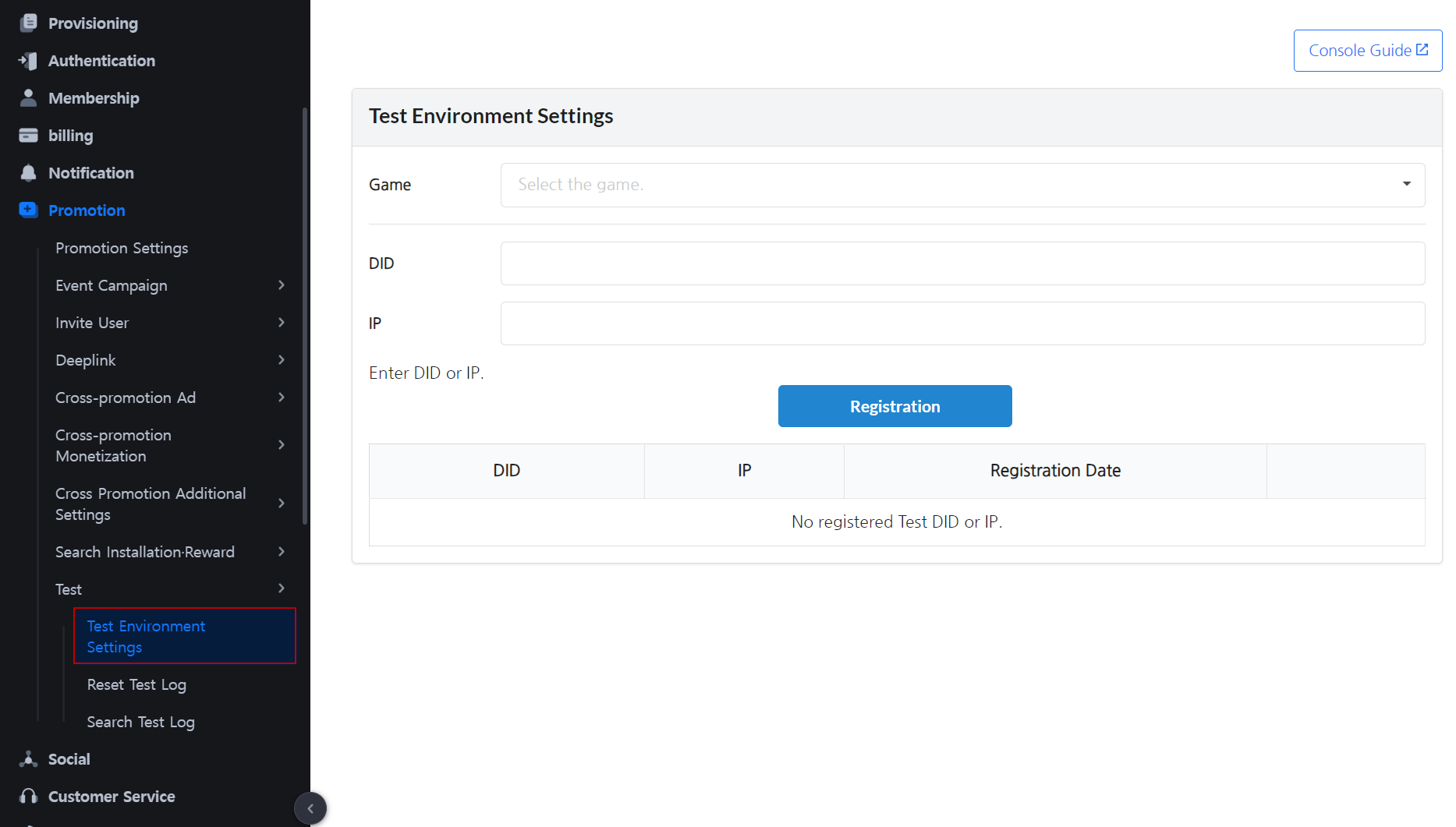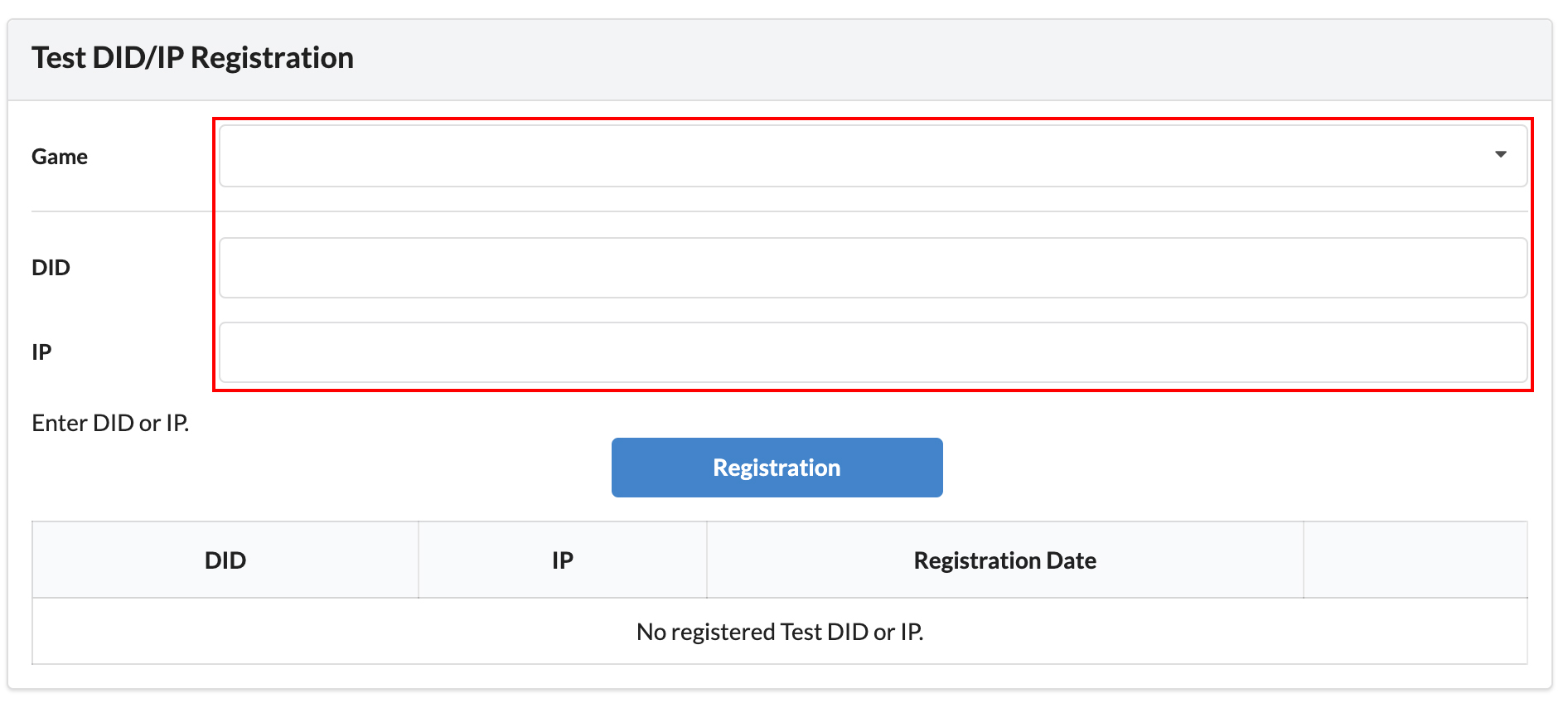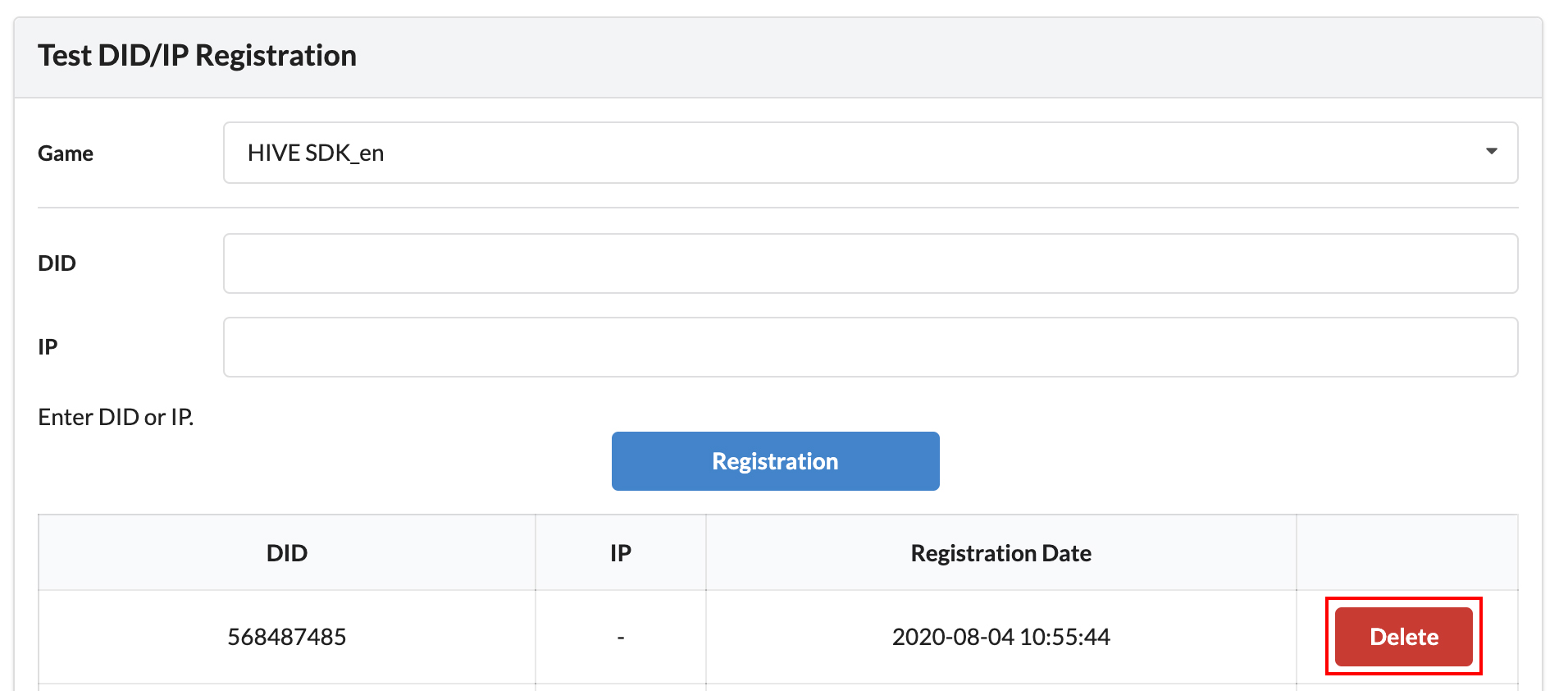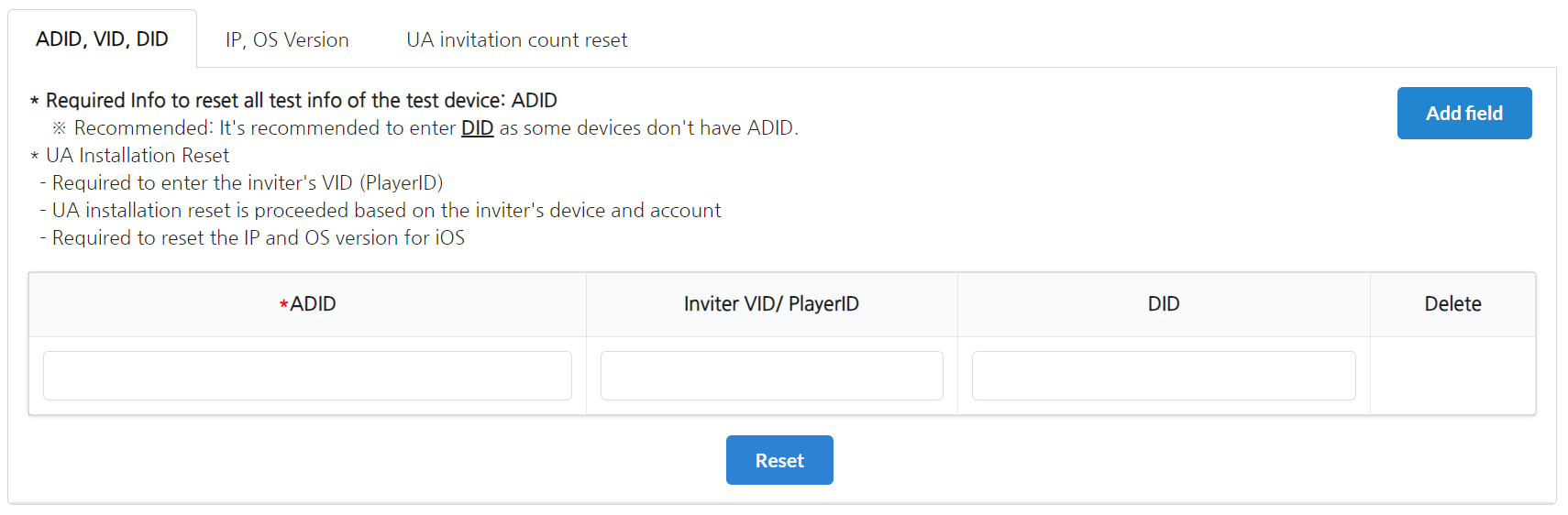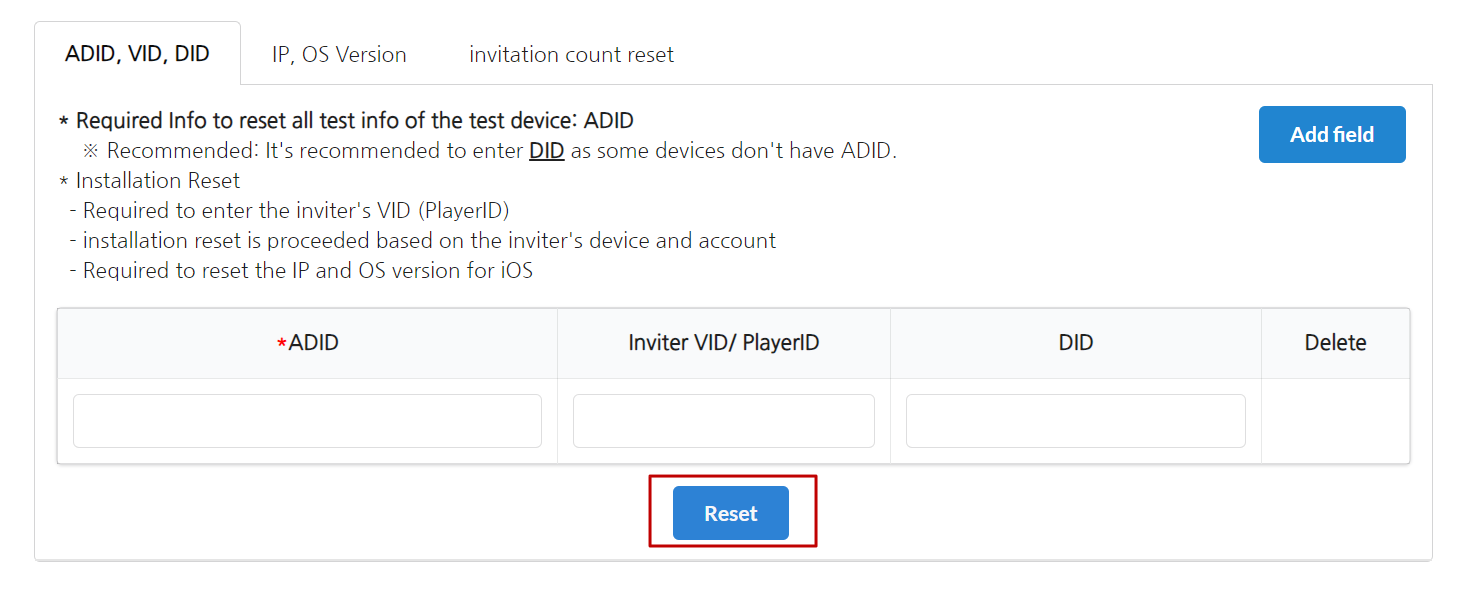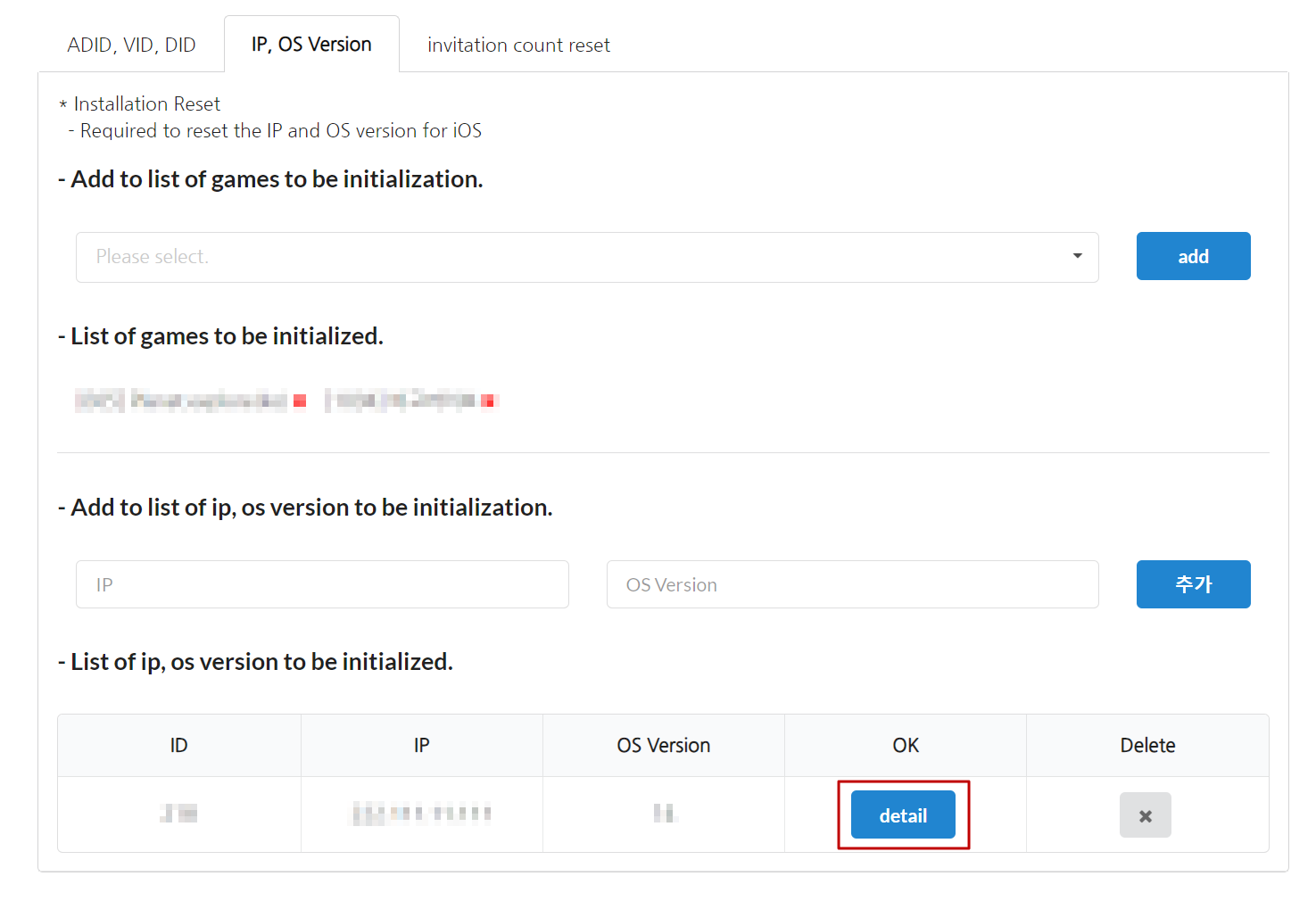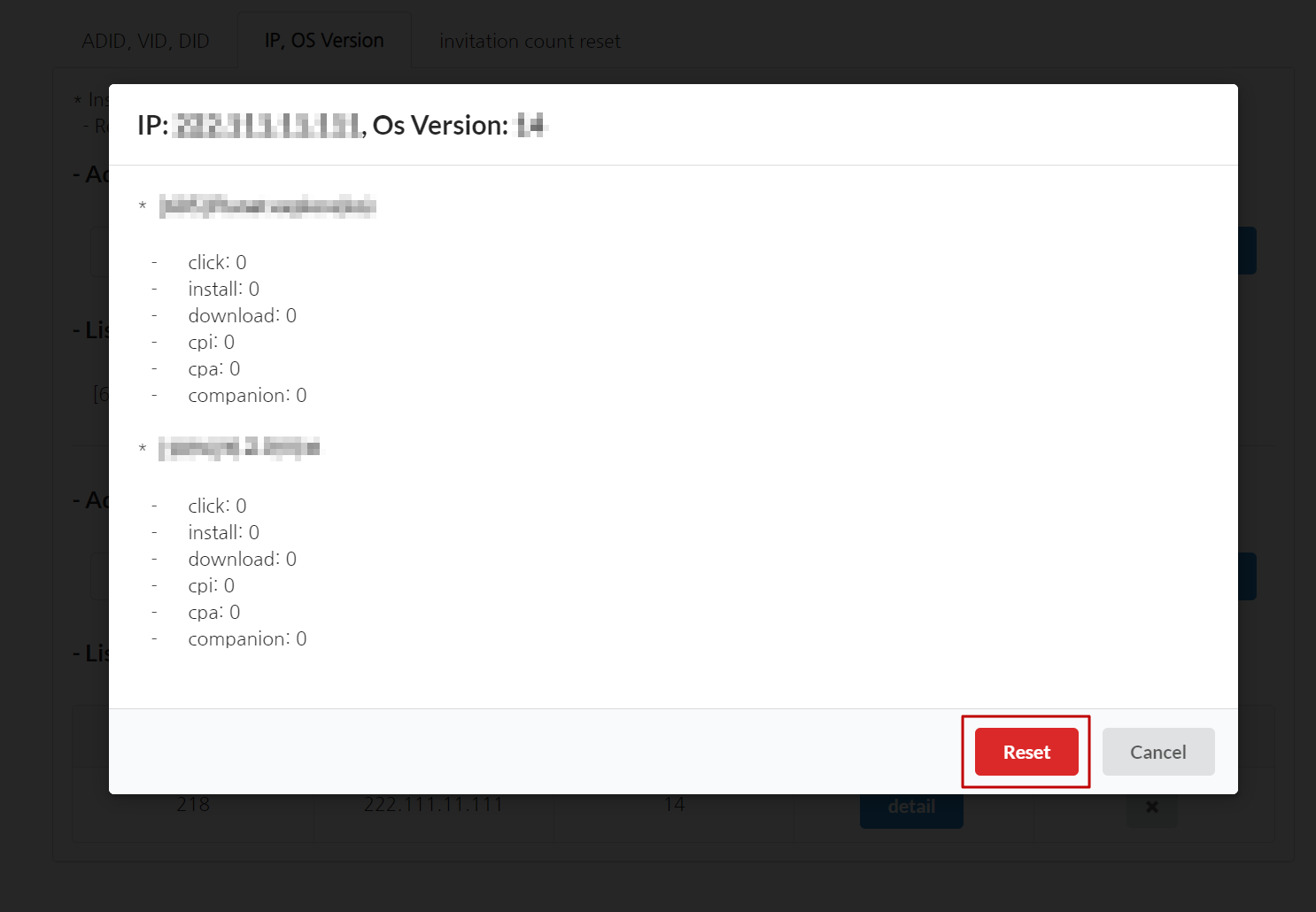วิธีการทดสอบรางวัลแคมเปญ
การตั้งค่าสภาพแวดล้อมการทดสอบ¶
เมื่อทำการลงทะเบียนแคมเปญและทำการทดสอบรางวัลบนเซิร์ฟเวอร์เชิงพาณิชย์ คุณสามารถทดสอบการแสดงผลแคมเปญและรางวัลได้เฉพาะบนอุปกรณ์นั้นโดยการลงทะเบียน DID หรือ IP ของอุปกรณ์ทดสอบ อย่างไรก็ตาม ในกรณีที่ใช้ IP สาธารณะผ่านเราเตอร์ IP ทั้งหมดจะถูกเปิดเผย ดังนั้นโปรดใช้ IP แบบคงที่สำหรับการทดสอบ
คลิกที่โปรโมชั่น-> การตั้งค่าแวดล้อมการทดสอบ
เลือกเกม, ป้อน DID หรือ IP ของอุปกรณ์ที่ต้องการทดสอบ, และคลิกลงทะเบียนใหม่.
ตรวจสอบข้อมูลที่ลงทะเบียน คุณสามารถลบ DID หรือ IP ได้โดยการคลิกปุ่มลบ
หากทั้ง DID และ IP ได้ลงทะเบียน จะถือว่าเป็นอุปกรณ์ทดสอบแม้ว่าจะมีเพียงหนึ่งในสองที่ใช้ได้
การเริ่มต้นประวัติรางวัล¶
คุณสามารถรีเซ็ตข้อมูลทั้งหมดของอุปกรณ์ทดสอบ รวมถึงข้อมูลการคลิก การจับคู่ และข้อมูลรางวัล เพื่อให้การทดสอบรางวัลดำเนินไปอย่างราบรื่น
คลิกที่ โปรโมชั่น-> ทดสอบ-> รีเซ็ตบันทึกการทดสอบ. ประกอบด้วยสามแท็บ
- ADID, VID, DID (รีเซ็ตโดยการป้อน ADID, VID และ DID)
- IP, เวอร์ชัน OS (รีเซ็ตโดยการป้อนที่อยู่ IP และเวอร์ชัน OS)
- รีเซ็ตจำนวนการเชิญ
เราขอแนะนำให้คุณใช้ทั้งสามแท็บเมื่อรีเซ็ตบันทึก
หากดำเนินการเพียงแท็บเดียว บันทึกที่เกี่ยวข้องกับ ADID จะถูกลบ แต่บันทึกที่มีเพียงข้อมูล IP และ OS อาจถูกเก็บรักษาไว้ นอกจากนี้ แม้ว่าบันทึกที่ตรงกันจะถูกลบโดยการดำเนินการกับแท็บเดียว จำนวนคำเชิญจะยังคงอยู่ ดังนั้นคุณต้องดำเนินการสูงสุดถึงสามแท็บจนกว่าจำนวนคำเชิญจะถึงศูนย์
Warning
โปรดใช้ฟีเจอร์นี้เฉพาะสำหรับการทดสอบเท่านั้น เนื่องจากประวัติรางวัลแคมเปญส่งเสริมการขายทั้งหมดบนอุปกรณ์ที่เกี่ยวข้องจะถูกรีเซ็ต
นอกจากนี้ การลบบันทึกการส่งเสริมข้ามไม่รองรับ
รีเซ็ตโดยการป้อน ADID, VID และ DID¶
รีเซ็ตโดยการป้อนที่อยู่ IP และเวอร์ชัน OS¶
การรีเซ็ต IP และเวอร์ชัน OS จะเตรียม IP ที่เลือกให้ใช้งานในสถานะรีเซ็ตอีกครั้ง
อย่างไรก็ตาม มันจะไม่ลบบันทึกใด ๆ ที่เกี่ยวข้องกับที่อยู่ IP นั้น เพื่อที่จะลบล็อก PlayerID ที่เกี่ยวข้องกับ IP อย่างสมบูรณ์ ให้ป้อน ADID, VID และ DID เพื่อทำการรีเซ็ต
การรีเซ็ตจำนวนคำเชิญ¶
กรุณาใส่ PlayerID ที่คุณต้องการตั้งค่าจำนวนคำเชิญเป็นศูนย์ จากนั้นเลือกแคมเปญคำเชิญ
เมื่อคุณเลือกปุ่ม 'รีเซ็ต' จำนวนคำเชิญจะถูกรีเซ็ตเป็นศูนย์ 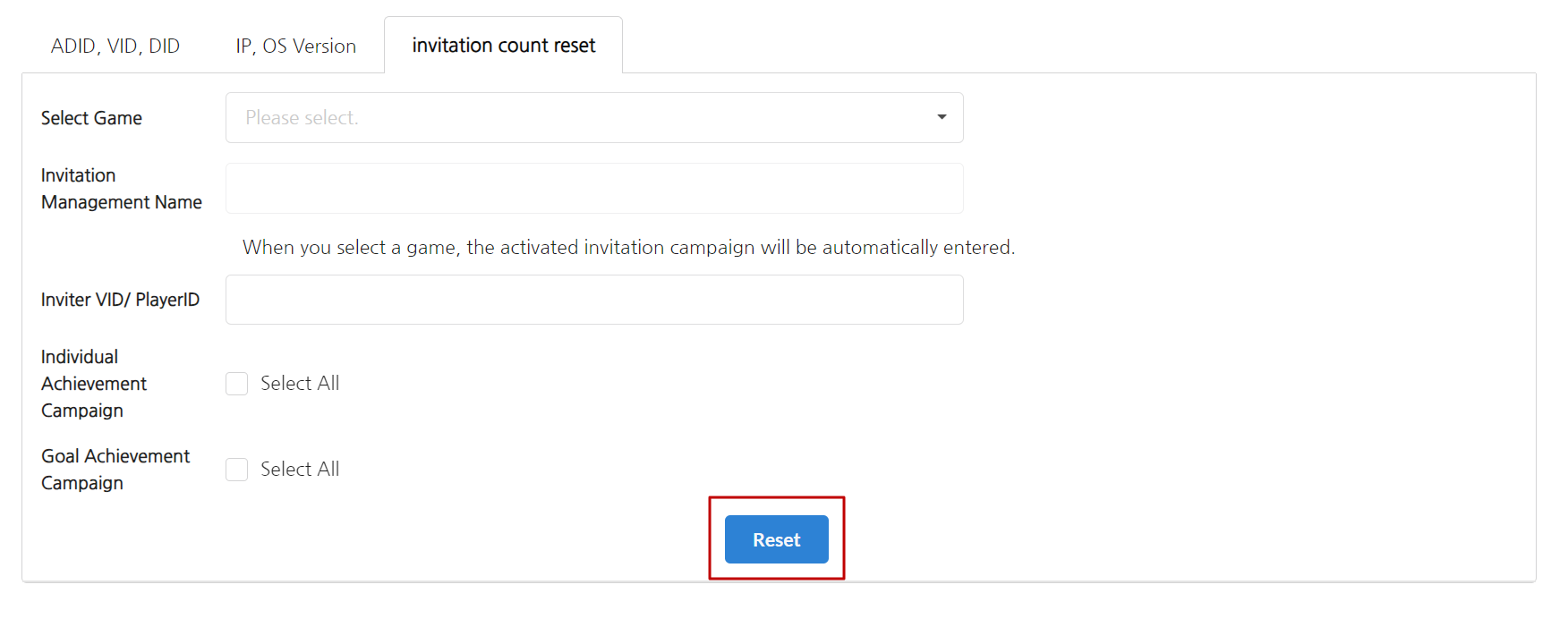
บันทึกการจับคู่ปัจจุบันถูกเก็บรักษาไว้ ดังนั้นหากคุณต้องการลบทั้งหมด ให้ระบุ ADID, VID และ DID เพื่อรีเซ็ต
ตัวอย่างเช่น หากคุณ 'รีเซ็ต' จำนวนคำเชิญสำหรับ PlayerID ที่ได้เชิญ 5 คน จำนวนคำเชิญจะกลับไปเป็น 0 ในขณะที่การเชื่อมต่อกับผู้ที่ได้รับเชิญยังคงอยู่
การเตรียมการทดสอบแคมเปญเชิญชวน¶
1. ลงทะเบียนแคมเปญเชิญชวน¶
ลงทะเบียนแคมเปญเชิญชวนโดยการเลือกประเภทเชิญชวนที่ต้องการ。
- ลงทะเบียนแคมเปญลิงก์เชิญ [ดูรายละเอียด]
- ลงทะเบียนแคมเปญรหัสเชิญ [ดูรายละเอียด]
2. สภาพแวดล้อมการทดสอบ¶
- เตรียมอุปกรณ์ทดสอบสองเครื่อง
- สภาพแวดล้อมเครือข่ายที่เสถียร
- Hive สิทธิ์การเข้าถึงคอนโซลที่เกี่ยวข้องกับการทดสอบ
- Hive คอนโซล > โปรโมชั่น > เชิญผู้ใช้ > ค้นหาบันทึกการเชิญ
- Hive คอนโซล > โปรโมชั่น > ทดสอบ > รีเซ็ตบันทึกการทดสอบ
วิธีทดสอบแคมเปญเชิญชวน¶
ทำตามขั้นตอนด้านล่างเพื่อทดสอบแคมเปญเชิญชวน:
1. ตรวจสอบข้อมูล 'ผู้เชิญ' และ 'ผู้ถูกเชิญ'¶
- ติดตั้งเกมบนอุปกรณ์ของผู้เชิญและตรวจสอบ ADID และ PlayerID
- บนอุปกรณ์ของผู้ถูกเชิญ (ซึ่งเกมยังไม่ได้ติดตั้ง) ให้ตรวจสอบ ADID
- สำหรับอุปกรณ์ iOS ให้ตรวจสอบข้อมูล IP และเวอร์ชัน OS ด้วย
2. 2. รีเซ็ตบันทึกการทดสอบ¶
ไปที่ Hive Console > โปรโมชั่น > ข้อมูลอุปกรณ์ทดสอบ Bundle Reset เพื่อเพิ่มและรีเซ็ตอุปกรณ์ทดสอบ คุณสามารถรีเซ็ตข้อมูลการทดสอบทั้งหมดรวมถึงประวัติการคลิก การจับคู่ และรางวัล [ดูรายละเอียด]
- รีเซ็ตบันทึกการทดสอบโดยการป้อน ADID และ PlayerID.
- รีเซ็ตบันทึกการทดสอบโดยการป้อน IP และ OS Version.
- รีเซ็ตจำนวนคำเชิญโดยการป้อน PlayerID.

3. ดำเนินการเชิญ¶
[ลิงก์เชิญ]
- บนอุปกรณ์ของผู้เชิญ ตรวจสอบลิงก์คำเชิญ.
- บนอุปกรณ์ของผู้ที่ถูกเชิญ ให้ป้อนลิงก์คำเชิญเพื่อเข้าถึงหน้าและคลิกปุ่มรับรางวัลเริ่มต้นหลังการติดตั้ง
(สำหรับเกมที่ยังไม่เปิดตัว จะไม่มีหน้าติดตั้งในตลาด ดังนั้นให้คลิกปุ่มและดำเนินการไปยังขั้นตอนถัดไป.)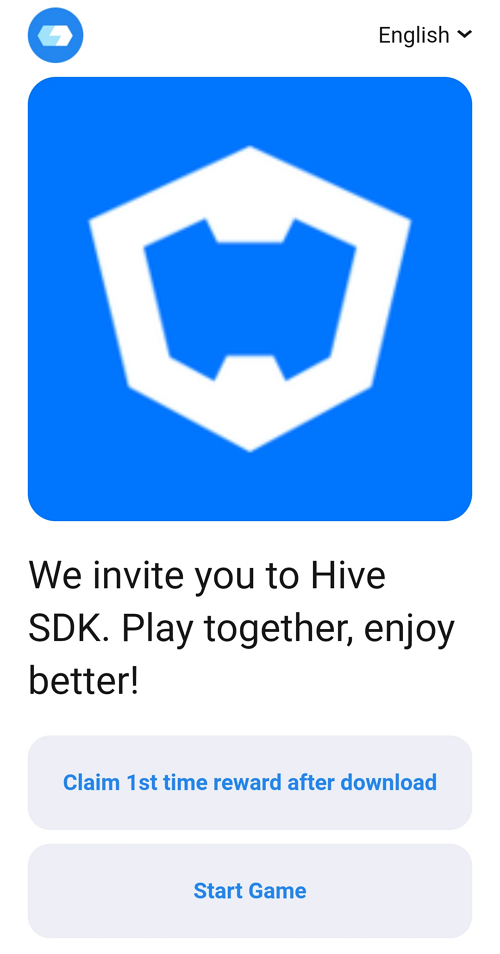 [→ ตัวอย่างการเปิดเผย]
[→ ตัวอย่างการเปิดเผย] - บนอุปกรณ์ของผู้ที่ถูกเชิญ ติดตั้งเกม ยอมรับข้อกำหนด และเข้าสู่ระบบ.
[รหัสเชิญ]
- ตรวจสอบรหัสเชิญที่ออกโดยผู้เชิญ.
- บนอุปกรณ์ของผู้ถูกเชิญ ติดตั้งเกม ยอมรับข้อกำหนด และเข้าสู่ระบบ.
- ผู้ถูกเชิญกรอกรหัสเชิญและพยายามจับคู่.
- กรุณาอ้างอิงคู่มือ API เพื่อพัฒนาหน้าการออก รหัสเชิญและหน้าการกรอกรหัสเชิญ. [ดูรายละเอียด]
4. ตรวจสอบผลการทดสอบในบันทึกคำเชิญ¶
ไปที่ Hive Console > โปรโมชั่น > เชิญผู้ใช้ > ค้นหาบันทึกคำเชิญ เพื่อค้นหาผู้ใช้ ประวัติการจับคู่ (ประวัติผู้ช่วย) จะแสดงข้อมูลของทั้งผู้เชิญและผู้ที่ถูกเชิญเมื่อการจับคู่สำเร็จ บันทึกการให้รางวัลจะปรากฏเมื่อมีการออกของรางวัลสำเร็จ 
5. การทดสอบคำเชิญที่สมบูรณ์¶
หากไม่พบรายการเมื่อทำการตรวจสอบ PlayerID ของทั้งผู้เชิญและผู้ถูกเชิญ ให้ตรวจสอบปัญหาใด ๆ ในกระบวนการทดสอบหรือในการใช้งานฟีเจอร์คำเชิญ.
หากทั้งประวัติการแข่งขัน (ประวัติของเพื่อน) และบันทึกการให้รางวัลมีอยู่ ฟีเจอร์คำเชิญทำงานได้อย่างถูกต้อง.